手机用久了卡顿、存储告急?十有八九是缓存文件在作怪。本文用问答形式拆解“手机缓存怎么清理_安卓iPhone通用 *** ”,手把手教你把空间“抢”回来。
什么是手机缓存?为什么一定要清理?
缓存是应用为了加速运行而临时保存的数据,比如图片缩略图、网页脚本、广告素材等。
- 优点:打开App更快,减少重复下载。
- 缺点:长期堆积会占用存储、拖慢系统、导致异常耗电。
自问:不清理会怎样?
自答:轻则提示“存储已满”,重则微信发不出图片、游戏闪退。
安卓手机缓存清理全流程
*** 一:系统自带“存储”入口
- 打开设置→存储→清理加速(不同品牌名称可能为“手机管家”“智能管理器”)。
- 勾选缓存垃圾、广告残留,点击“立即清理”。
- 完成后重启手机,让系统重新建立必要的缓存。
*** 二:逐个App精准瘦身
- 进入设置→应用管理→选择目标App→存储占用。
- 点击清除缓存(不会删除账号密码),若App异常可点清除数据(会重置登录状态)。
- 常用重灾区:微信、抖音、 *** 、 *** 浏览器。
*** 三:ADB深度清理(无Root)
适合极客用户:
adb shell pm trim-caches 9999M
该命令强制所有应用释放9999MB缓存,无需root,但需开启USB调试。
iPhone缓存清理不踩坑指南
场景一:Safari浏览器缓存
- 进入设置→Safari→清除历史记录与网站数据。
- 确认后Cookie与缓存一并清空,已登录网站需重新登录。
场景二:第三方App缓存
iOS限制较多,只能“曲线救国”:
- 微信:我→设置→通用→存储空间→清理缓存。
- 微博:我→设置→清理缓存。
- 无清理入口的App:长按图标→卸载App→重新安装(数据提前备份)。
场景三:系统“其他”占用过高
- 连接电脑iTunes备份后抹掉所有内容与设置。
- 恢复备份,系统会重新生成更精简的缓存。
清理缓存常见疑问一次说清
Q:清除缓存会删掉聊天记录吗?
A:不会。聊天记录保存在数据库文件,清除缓存只删临时图片/视频缩略图,首次查看时会重新下载。
Q:为什么刚清理完又提示空间不足?
A:可能原因:
- 微信自动下载照片视频未关闭;
- 系统更新包已下载但未安装;
- 某些App后台持续写日志。
Q:第三方清理大师有必要装吗?
A:安卓可用Google Files、SD Maid等口碑工具;iOS无需安装,系统限制下第三方工具作用有限,反而可能偷跑广告。
进阶技巧:让缓存不再疯长
1. 关闭自动下载
- 微信:设置→通用→照片、视频、文件→关闭自动下载。
- Telegram:设置→数据与存储→自动下载媒体→全部改为Wi-Fi下或从不。
2. 定期“飞行模式”重启
每周一次开启飞行模式再关机重启,可强制系统回收残留缓存。
3. 使用“轻量版”App
如Facebook Lite、微博极速版,体积小且缓存控制更严格。
动手实操:三分钟给手机瘦身
跟着做:
- 打开手机设置→存储,截图当前可用空间。
- 按上文对应系统完成缓存清理。
- 重启后再次截图,对比可用空间,多数用户可瞬间多出2-10GB。
把这份“手机缓存怎么清理_安卓iPhone通用 *** ”收藏起来,每月执行一次,告别卡顿与红条提示。
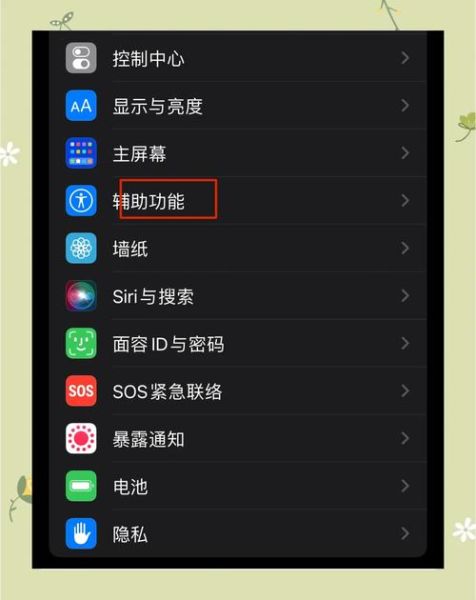
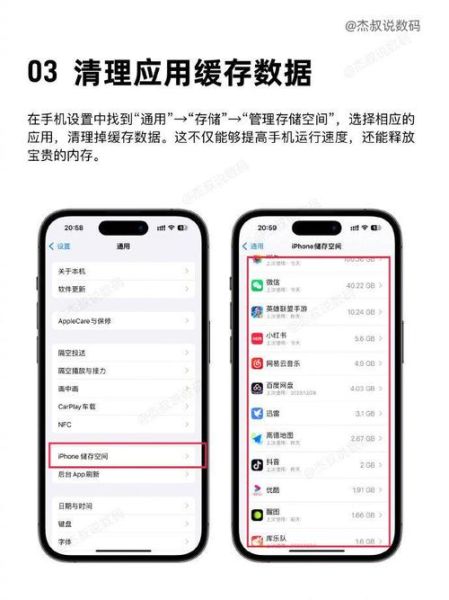
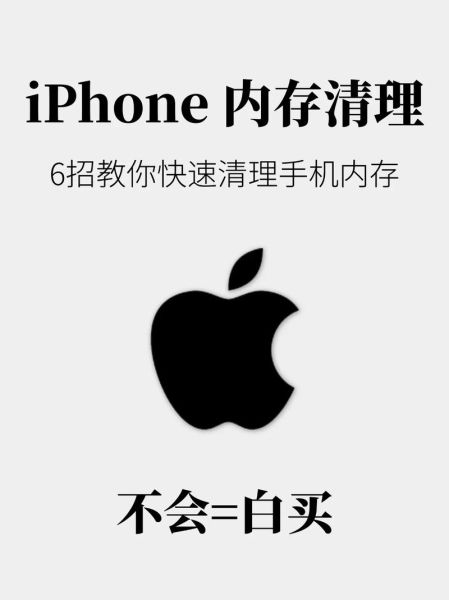
暂时没有评论,来抢沙发吧~